Maison >Opération et maintenance >exploitation et maintenance Linux >Introduction à la version Windows GUI de l'outil de migration vers le cloud
Introduction à la version Windows GUI de l'outil de migration vers le cloud
- 坏嘻嘻original
- 2018-09-19 14:37:162661parcourir
Cet article vous présente la version Windows GUI de l'outil de migration vers le cloud. Il a une certaine valeur de référence. Les amis dans le besoin peuvent s'y référer. J'espère qu'il vous sera utile.
Présentation de la version Windows GUI de l'outil de migration vers le cloud
L'outil de migration vers le cloud prend en charge la version Windows GUI à partir de la version 1.2.9 et le nom du fichier du programme est go2aliyun_gui.exe. Si vous utilisez une ancienne version de l'outil de migration vers le cloud, veuillez retélécharger le package compressé pour obtenir plus de fonctionnalités. Les paramètres de l'interface graphique Windows de l'outil de migration vers le cloud sont cohérents avec le principe de configuration de l'interface de ligne de commande, et la version de l'interface graphique Windows est compatible avec le processus en cours d'exécution de l'interface de ligne de commande. Vous pouvez changer de méthode d'utilisation pendant l'utilisation du. outil de migration vers le cloud.
Présentation de l'interface
L'interface graphique Windows de l'outil de migration vers le cloud se compose de quatre zones, dont la barre de menus, la configuration définie par l'utilisateur (user_config. json ) zone d'édition, liste de disques, progression des tâches et zone de journal. Comme le montre la figure ci-dessous :
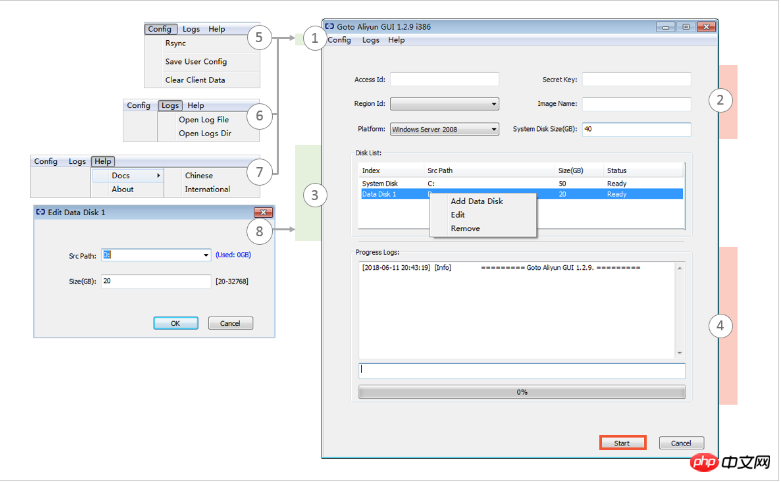
Description de l'icône
Barre de menu, composée de la configuration, des journaux et Aide Il se compose de pages fonctionnelles.
La zone d'édition de configuration définie par l'utilisateur (user_config.json) est principalement utilisée pour configurer certaines informations de configuration nécessaires du serveur source, y compris vos informations AccessKey, les informations sur le système d'exploitation du serveur source, la taille du disque système, le serveur source. ID de région pour la migration vers Alibaba Cloud, le nom de l'image ECS générée et les informations de configuration de l'image personnalisée cible générée, etc. Pour plus de détails, consultez Modifier user_config.json à l'aide de l'outil de migration vers le cloud.
Liste des disques, y compris le disque système et le disque de données. Vous pouvez cliquer avec le bouton droit dans cette zone pour ajouter des disques qui doivent être migrés vers le cloud, et double-cliquer pour accéder à la page de modification des informations sur le disque.
Progression de la tâche et zone de journalisation. Après avoir exécuté l'outil de migration vers le cloud, vous pouvez utiliser cette zone pour vérifier la progression de la tâche et résoudre les problèmes en fonction des invites de l'interface.
Dans l'une des barres de menu, vous pouvez cliquer sur Rsync ici pour définir la limite supérieure de bande passante pour la transmission de données en Ko/s. Cliquez sur Enregistrer la configuration utilisateur pour enregistrer les paramètres de page actuels pour les opérations par lots. le fichier de configuration client en un seul clic. Pour plus de détails, consultez Utilisation de l'outil de migration Cloud.
L'une des barres de menu, où vous pouvez cliquer sur Ouvrir le fichier journal pour ouvrir rapidement le fichier journal, ou cliquer sur Ouvrir le répertoire du journal pour trouver le chemin d'accès au fichier journal.
L'une des barres de menus, où vous pouvez obtenir de la documentation en ligne ou des informations sur la version de l'outil de migration vers le cloud.
Vous pouvez ajouter des disques de données ici. L'outil de migration vers le cloud interrogera automatiquement la liste des lettres de lecteur de disque de données sur votre serveur et affichera l'espace disque de données utilisé. Le paramètre de taille du disque de données doit être supérieur à la taille réellement occupée du disque de données du serveur source. Par exemple, si la taille du disque de données source est de 500 Gio et que la taille réellement occupée est de 100 Gio, il vous suffit de le définir sur. supérieur à 100 Gio.
Après avoir terminé la configuration des informations du serveur sur l'interface graphique, vous pouvez cliquer sur Démarrer pour démarrer la migration vers le cloud. Lorsque l'invite Goto Aliyun Finished ! apparaît dans la zone de progression et de journal de la tâche, accédez à la page de détails de l'image de la console ECS pour afficher les résultats. Lorsque l'invite Goto Aliyun Not Finished ! apparaît, vérifiez le même fichier journal via la page de fonction de menu Journaux pour résoudre le problème. Après avoir résolu le problème, réexécutez l'outil de migration vers le cloud pour reprendre le travail de migration vers le cloud. L'outil de migration vers le cloud poursuivra la migration vers le cloud depuis la dernière progression d'exécution sans recommencer.
Ce qui précède est le contenu détaillé de. pour plus d'informations, suivez d'autres articles connexes sur le site Web de PHP en chinois!
Articles Liés
Voir plus- Apprenez à installer le serveur Nginx sous Linux
- Introduction détaillée à la commande wget de Linux
- Explication détaillée d'exemples d'utilisation de yum pour installer Nginx sous Linux
- Explication détaillée des problèmes de connexions des travailleurs dans Nginx
- Explication détaillée du processus d'installation de python3 sous Linux

